この記事にはOPPOの5Gスマートフォン「OPPO A79 5G」実機を使って指紋認証を設定する方法を紹介しています。
 やすスマ
やすスマどうも、ガジェットブロガーのやすスマ(X:@yasu_suma)です。
実際の指紋認証の使い勝手についてもまとめています。
「OPPO A79 5G」実機で指紋認証を設定する方法を詳しく紹介!認証速度や使い勝手は?

「OPPO A79 5G」は2024年2月に日本発売の5Gスマートフォン。低価格が魅力のOPPO Aシリーズの新モデルです。
今回は「OPPO A79 5G」をワイモバイルで購入してみました。
「OPPO A79 5G」の指紋認証センサーはどこ?
「OPPO A79 5G」の指紋認証センサーはボディ側面に搭載しています。

音量ボタンの下にあって、電源ボタンと一体型のセンサーです。
では、さっそく「OPPO A79 5G」で指紋認証が使えるように設定をさくさくと進めていきます。
設定メニューから指紋データを登録!
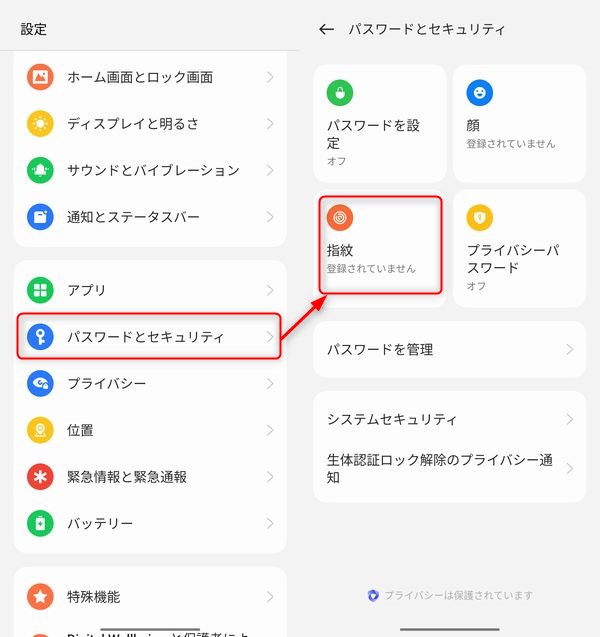
まずは、設定を開いて、「パスワードとセキュリティ」→「指紋」と進みます。
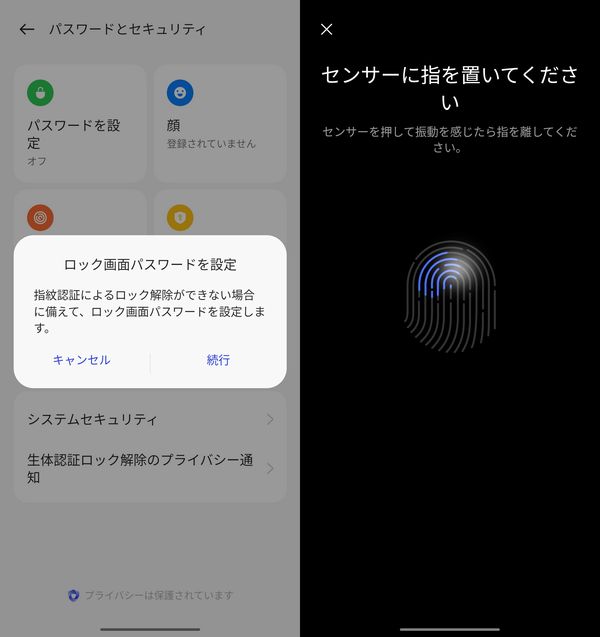
ロック画面パスワードが未設定の場合には、予備のロック解除方法としてあらかじめ設定します。
予備のロック解除方法が設定済みになれば、あとは画面の指示に従ってセンサーに指をあてて指紋データを登録します。
なお、複数の指紋データが登録可能で、複数登録した方が使いやすいのでおすすめです。
指紋認証が反応するタッチ強度の選択が可能!
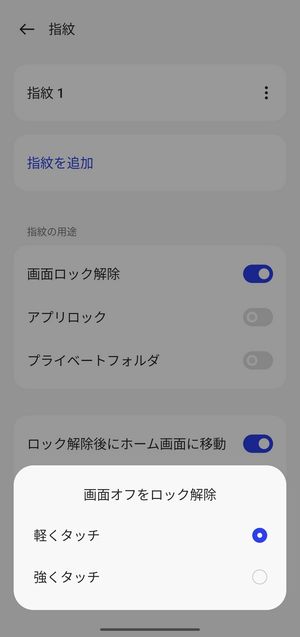
また、上の写真のように、反応するセンサーのタッチ強度を選択することも可能です。
「軽くタッチ」がデフォルトですが、過剰に反応しすぎると思う場合は「強くタッチ」に変更しておきましょう。
画面ロック解除以外にも、アプリロックやプライベートフォルダの使用にも指紋認証を使うことができます。
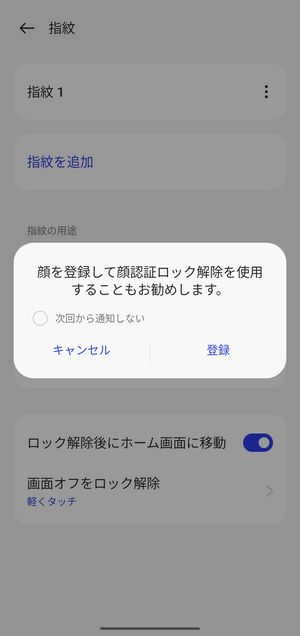
「OPPO A79 5G」は顔認証にも対応で、指紋認証と併用可能です。指紋認証設定後には顔認証設定も案内されます。
指紋認証と顔認証を併用するとより使い勝手が向上するのでおすすめです。
「OPPO A79 5G」の指紋認証の使い勝手を紹介!

「OPPO A79 5G」の指紋認証センサーの使い勝手は良好です。スムーズにロック解除することができます。
一部のエントリースマホであるような、ロック解除から画面点灯までの反応の鈍さも感じません。しっかりと認証できて、画面点灯はスムーズです。
\今ならスマホ特価セール/
まとめ:「OPPO A79 5G」実機で指紋認証を設定する方法を詳しく紹介!認証速度や使い勝手は?

以上、OPPOの5Gスマートフォン「OPPO A79 5G」実機を使って指紋認証を設定する方法について紹介しておきました。
指紋認証設定は手順を理解してればとてもカンタンです。指紋認証自体の使い勝手は問題ありません。
指紋認証と顔認証も併用して「OPPO A79 5G」をより安心して使えるようにすることがおすすめです。
興味がある場合にはぜひ実際に試してみてください。
本記事の内容が参考になれば幸いです。
おすすめ記事
「OPPO A79 5G」情報をご覧頂いた方におすすめの記事を用意しました。ぜひ合わせてご覧ください。

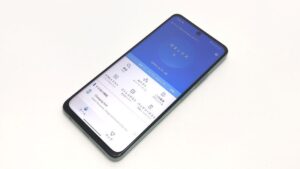

「OPPO A79 5G」アンケート
「OPPO A79 5G」についてのアンケートを実施しています。よろしければ投票してみてください。